Reportistica delle chiamate
Questa sezione del configuratore contiene una semplice reportistica delle chiamate effettuate/ricevute dal PBX VOIspeed. La lista è ottenuta senza particolari criteri avanzati, ma grazie alla possibilità di ordinamento dei singoli campi della tabella permette di avere un quadro completo dell’attività del centralino.
Legenda della tabella:
| Tipo chiamata |  Tra interni dello stesso PBX Tra interni dello stesso PBX Entrante Entrante Uscente Uscente Passante da rotta WAN. Passante da rotta WAN.Nota: cliccando sul simbolo si possono selezionare tutte le chiamate dello stesso tipo |
| Data ora | Data e ora d’inizio della chiamata |
| Durata | Durata della chiamata |
| Chiamante | Numero telefonico / Nome del chiamante |
| Chiamato | Numero telefonico / Nome del chiamato / Prima entità che risponde |
| Connesso | Ultimo Operatore / Gruppo / Utente connesso al chiamante |
| Esito | OK – Esito regolare. Es. il destinatario ha risposto Occupato Rifiuto – Chiamata rifiutata. Es. il destinatario o l’operatore hanno rifiutato Nessuna Risposta – Nessuna risposta ricevuta. Es. il destinatario ha squillato, ma non ha risposto Nessuno – Esito sconosciuto Irraggiungibile – Es. il destinatario non è raggiungibile |
 |
Indica che la chiamata è stata registrata dal PBX e scarica il file con un click |
 |
Indica che la chiamata è stata oggetto di inoltro e mostra i vari interlocutori con un click |
| Azioni |  – Mostra diagnostica (se attivata) – Mostra diagnostica (se attivata) – Dettagli riassuntivi della chiamata – Dettagli riassuntivi della chiamata |
Filtro Ricerca
Esiste la possibilità di filtrare le chiamate in base a criteri avanzati. In questo modo l’amministratore è in grado di avere un quadro più dettagliato su particolari chiamate con cui inziare a fare delle statistiche di base, sufficienti nella maggior parte dei casi. Per statistiche ancora più vanzate è necessario ricorrere alla funzione di analisi delle chiamate.
| Data | Permette di selezionare il filtro temporale (Oggi, Ultima settimana, Ultimo mese, Intervallo) |
| Direzione | Filtra le chiamate in base alla direzione (Uscenti, Entranti, Uscenti + Entranti, solo tra Interni, Passanti per le chiamate che hanno subito inoltri) |
| Chiamante | Permette di selezionare il tipo di entità chiamante a scelta fra: Utente (utente singolo del PBX), Reparto (per chiamate da/per un intero reparto), Gateway (per le chiamate da/per un gateway speficico), Contatto rubrica (per chiamate da/per un particolare contatto in rubrica), Generico (per chiamate da/per un numero particolare). Contestualmente a questa scelta compare un menu da cui selezionare l’entità specifica appartenente al tipo scelto. |
| Chiamato | Permette di selezionare il tipo di entità chiamata a scelta fra: Utente, Gruppo, Gateway, Risponditore, Contatto Rubrica, Generico. Contestualmente a questa scelta compare un menu da cui selezionare l’entità specifica appartenente al tipo scelto |
| Esito | Permette di specificare l’esito della chiamata (OK, Occupato, Rifiuto, Irraggiungibile, Nessuna Risposta, Risorse non disponibili) |
| ID Chiamata | Indica un ID di chiamata specifico (assegnato univocamente dal PBX), se lo si conosce. |
Esporta Chiamate
E’ possibile esportare la lista delle chiamate, facendo click sul pulsante  (esporta chiamate). Saranno esportate le chiamate elencate correntemente dal PBX, vale a dire quelle filtrate tramite i criteri impostati nel filtro avanzato. Terminare l’esportazione premendo su OK.
(esporta chiamate). Saranno esportate le chiamate elencate correntemente dal PBX, vale a dire quelle filtrate tramite i criteri impostati nel filtro avanzato. Terminare l’esportazione premendo su OK.
Il sistema genererà un file che contiene la lista delle chiamate con i relativi dettagli e permetterà di scaricarlo tramite un link. Nella finestra di esportazione si possono decidere i seguenti parametri:
| Salva Modello Reportistica: se attivato, salva l’impostazione corrente come modello per la generazione dei report e chiede i parametri per la programmazione dell’invio. Invia report via e-mail: invia immediatamente il report selezionato alle email indicate Nome del report: indica il nome del modello del report, se salvato, e/o l’oggetto della mail, se inviato via mail |
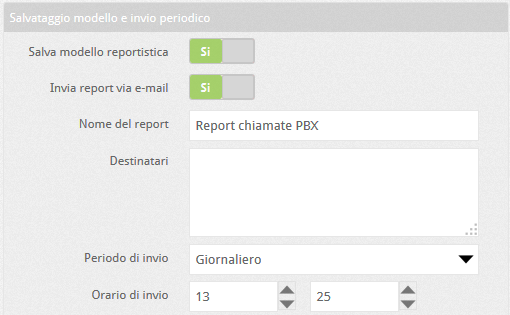 |
Destinatari: indirizzi email dei destinatari del report (ogni indirizzo va separato da virgole o scritto su una nuova riga).
Periodo di Invio: indica la modalità di invio del report (Giornaliero, Settimanale, Mensile)
Giorno (del mese o della settimana) di Invio: secondo il Periodo di invio selezionato sopra (Settimanale o Mensile), permette di scegliere il giorno della settimana o il giorno del mese di invio.
Orario di Invio: permette di scegliere l’orario per l’invio della mail ai destinatari della lista precedente
MODELLI REPORT CHIAMATE
Con il pulsante  si ha accesso alla lista dei modelli di esportazione dei rapporti chiamate. Un modello di report chiamate mantiene le informazioni sul filtro applicato alle chiamate e sulla schedulazione dell’invio del report agli indirizzi email specificati. si ha accesso alla lista dei modelli di esportazione dei rapporti chiamate. Un modello di report chiamate mantiene le informazioni sul filtro applicato alle chiamate e sulla schedulazione dell’invio del report agli indirizzi email specificati. |
 |
| Ciò consente di automatizzare l’invio dei report secondo necessità.
Se si desidera arrestare l’invio automatico di un report cliccare sul pallino verde I parametri del report sono ovviamente gli stessi già visti precedentemente. |
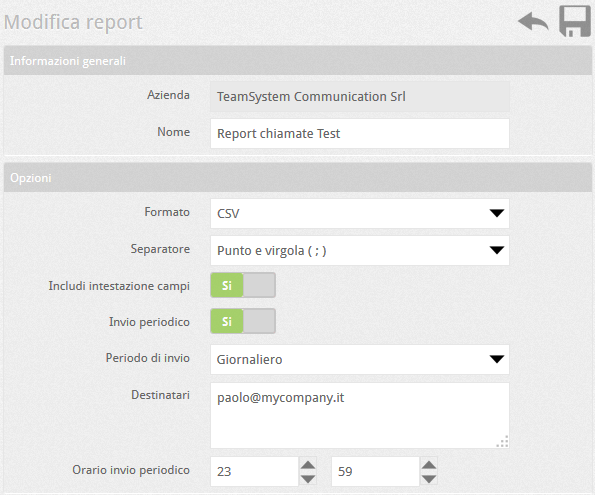 |
NOTA BENE: affinchè i report chiamate vengano inviati periodicamente come programmato, è necessario attivare l’invio del Clock del PBX nelle configurazioni di sistema.
![logo_voispeed_color-1[1]](http://manuali.voispeed.com/wp-content/uploads/logo_voispeed_color-11.png)
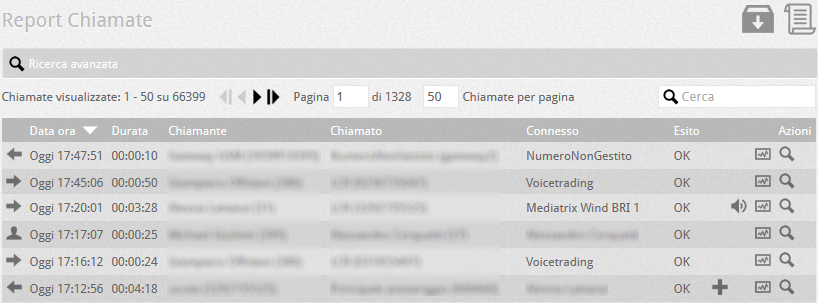
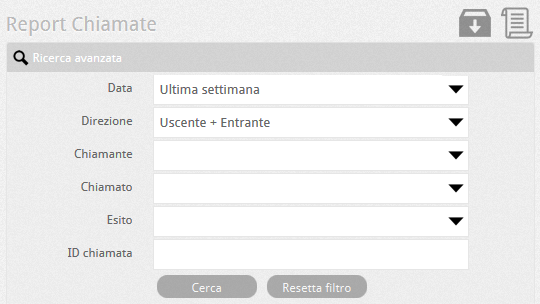
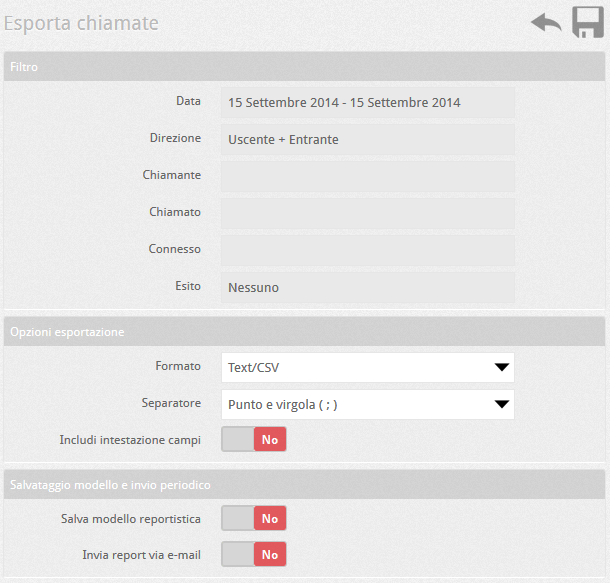
 dello Stato.
dello Stato. dello Stato.
dello Stato. .
. .
. .
.